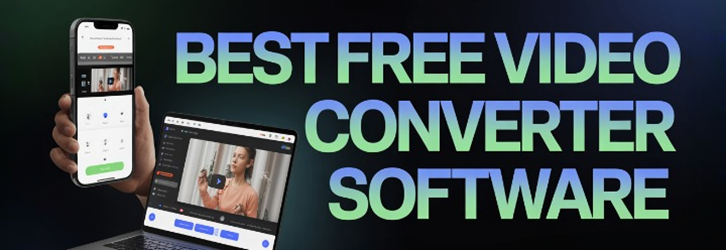7 Phần mềm chuyển đổi video MIỄN PHÍ tốt nhất cho PC (2025)
Bạn đang gặp khó khăn khi phát hoặc chia sẻ video trên nhiều nền tảng? Phần mềm chuyển đổi video MIỄN PHÍ tốt nhất cho PC cung cấp giải pháp thực tế để kết nối khoảng cách tương thích mà không làm giảm chất lượng. Các công cụ chuyển đổi video nén, định dạng lại và tối ưu hóa các tệp—hỗ trợ các định dạng như AVI, MP4, MOV và FLV—để phát lại mượt mà trên mọi thiết bị. Tôi đã thiết kế nội dung này để giúp các cá nhân và chuyên gia đưa ra lựa chọn sáng suốt một cách tự tin. Các công cụ mới nổi hiện nay ưu tiên Nén được tăng cường bằng AI và chuyển đổi hàng loạt nhanh hơn.
Sau khi dành hơn 80 giờ để phân tích hơn 20 công cụ chuyển đổi video, tôi đã biên soạn hướng dẫn Top Free Video Converter này để giúp người dùng tìm thấy công cụ đáng tin cậy, giải pháp được nghiên cứu kỹ lưỡng để thay đổi định dạng video liền mạch. Danh sách được tuyển chọn cẩn thận này bao gồm cả tùy chọn miễn phí và trả phí, mỗi tùy chọn đều được kiểm tra kỹ lưỡng về tính năng, khả năng sử dụng và độ tin cậy. Tôi đã từng sử dụng một trình chuyển đổi ít được biết đến làm hỏng các tệp—làm nổi bật lý do tại sao các công cụ đã được xác minh lại quan trọng. Mong đợi các khuyến nghị khách quan, chuyên nghiệp và cập nhật trong suốt quá trình.
Disclaimer: Mặc dù vậy, hãy nhớ rằng nếu bạn đang chuyển đổi video từ YouTube, việc tải xuống video là trái với điều khoản dịch vụ của nó. Nó cũng có khả năng vi phạm bản quyền, tất nhiên trừ khi bạn được người giữ bản quyền cho phép hoặc video thuộc phạm vi công cộng, trong trường hợp đó, hãy xem phần của chúng tôi. YouTube downloader cho danh sách PC là tốt. Đọc thêm ...
FliFlik là một trình chuyển đổi và tải xuống video mạnh mẽ và thân thiện với người dùng Windows. Nó cho phép bạn tải xuống và chuyển đổi video từ hàng ngàn trang web một cách dễ dàng. Nó chuyển đổi video sang hơn 100 định dạng, bao gồm MP4, MKV, MOV và MP3.
Tải xuống phần mềm chuyển đổi video miễn phí tốt nhất cho PC
| Họ tên | Tính năng chỉnh sửa | Chuyển đổi hàng loạt | Nền tảng được hỗ trợ | Dùng thử miễn phí | liên kết |
|---|---|---|---|---|---|
 Phim |
Cơ bản (Cắt, Chuyển đổi) | ✔️ | Windows và macOS | Tải xuống miễn phí | Tìm Hiểu Thêm |
 movavi |
Hình mờ, Xoay | ✔️ | Windows và Mac | Tải xuống miễn phí | Tìm Hiểu Thêm |
 Trình chuyển đổi video AnyMP4 cuối cùng |
Nén, Tạo phim | ✔️ | Windows và Mac | Tải xuống miễn phí | Tìm Hiểu Thêm |
 VideoProc |
Nâng cấp/Giảm cấp, Cắt tỉa | ✔️ | Windows và Mac | Tải xuống miễn phí | Tìm Hiểu Thêm |
Aiseesoft Video chuyển đổi cuối cùng |
Bộ lọc, Hợp nhất, Phụ đề | ✔️ | Windows và Mac | Tải xuống miễn phí | Tìm Hiểu Thêm |
1) Phim
Phim cho phép tôi chuyển đổi video trực tuyến sang các định dạng khác nhau một cách nhanh chóng và không có biến chứng. Tôi đặc biệt đánh giá cao thiết lập đơn giản của nó và tính năng tải xuống hàng loạt chạy trơn tru như thế nào. Giao diện là tối giản nhưng có chức năng, và đó là một trong những lý do tôi khuyên bạn nên sử dụng nó như một lựa chọn hàng đầu cho người mới bắt đầu và người dùng thỉnh thoảng. Nếu bạn đang làm việc với nhiều nguồn và định dạng video, FliFlik là lựa chọn tuyệt vời giúp bạn sắp xếp mọi thứ mà không gặp rắc rối về mặt kỹ thuật.
Tải xuống danh sách phát, kênh, album chỉ bằng 1 cú nhấp chuột từ các trang web phát trực tuyến.
Chuyển đổi video sang âm thanh mà không làm giảm chất lượng.
Tải xuống video ở độ phân giải 4K, 2K, 1080p và âm thanh ở độ phân giải 320kbps.
Tải xuống miễn phí
Tính năng, đặc điểm:
- Trình tải xuống video tất cả trong một: FliFlik cho phép bạn tải xuống từ hàng trăm nền tảng, bao gồm YouTube và Facebook, mà không làm giảm chất lượng. Nó hỗ trợ Tải xuống HD và 4K mà không bị giới hạn. Điều này hữu ích khi tôi cần lưu trữ video hướng dẫn cho các buổi đào tạo ngoại tuyến. Ngoài ra còn có tùy chọn cho phép bạn chỉ trích xuất âm thanh từ video, tùy chọn mà tôi đã sử dụng để xây dựng danh sách phát podcast tập trung.
- Chuyển đổi tốc độ cao: Tính năng này khiến tôi ấn tượng với tốc độ xử lý các tệp lớn. Ngay cả các clip 4K cũng được chuyển đổi trong vòng chưa đầy một phút bằng cách sử dụng Công cụ tăng tốc GPU. Trong khi thử nghiệm điều này, tôi đã chuyển đổi nhiều video bài giảng thành một khóa học trực tuyến. Tôi đề xuất đóng các ứng dụng nền để cho phép trình chuyển đổi truy cập toàn bộ tài nguyên hệ thống—nó làm tăng tốc độ đáng kể.
- Hỗ trợ định dạng rộng: FliFlik xử lý tất cả các định dạng video chính—MP4, MOV, MKV, v.v.—làm cho nó trở thành lựa chọn hàng đầu cho khả năng tương thích định dạng. Tính linh hoạt này hữu ích khi tôi cần chuẩn bị bài thuyết trình trên nhiều thiết bị khác nhau. Tôi đã chuyển đổi tệp cho cả hai Android và iOS không có vấn đề phát lại nào. Công cụ cho phép bạn tạo cài đặt trước dành riêng cho thiết bị, giúp tiết kiệm rất nhiều thời gian thiết lập.
- Chuyển đổi video hàng loạt: Nếu bạn đang xử lý nhiều video cùng lúc, tính năng này sẽ tăng tốc đáng kể. Tôi đã từng cần chuyển đổi 15 video đào tạo cho một khách hàng và xếp hàng tất cả chúng chỉ bằng vài cú nhấp chuột. FliFlik xử lý chúng đồng thời, giữ nguyên chất lượng. Khi sử dụng tính năng này, một điều tôi nhận thấy là việc sắp xếp tên tệp trước giúp tránh nhầm lẫn trong các thư mục đầu ra.
- Trình chỉnh sửa video tích hợp: Trình chỉnh sửa của FliFlik đơn giản nhưng thiết thực. Tôi đã sử dụng nó để cắt phần intro và outro từ các bản demo của mình mà không cần khởi chạy một công cụ riêng biệt. Giao diện thân thiện với người dùng và các bản chỉnh sửa không làm giảm chất lượng video. Bạn sẽ nhận thấy nó tiết kiệm thời gian nếu bạn chỉ thực hiện các bản cắt nhanh hoặc kết hợp các clip trước khi chuyển đổi.
- Tích hợp phụ đề: Nó tự động kéo phụ đề khi có sẵn và cũng hỗ trợ tải lên thủ công. Tôi đã từng cần phụ đề chính xác cho một hội thảo trên web đa ngôn ngữ và thấy chức năng phát hiện phụ đề của nó hiệu quả đến kinh ngạc. Đồng bộ hóa chính xác, giúp việc chỉnh sửa sau dễ dàng hơn nhiều. Tôi khuyên bạn nên kiểm tra cài đặt ngôn ngữ trước khi tải xuống để đảm bảo phụ đề phù hợp với khu vực của bạn.
Ưu điểm
Nhược điểm
👉 Làm thế nào để nhận FliFlik miễn phí?
- Thăm quan chức Phim trang mạng
- Đầu tiên, hãy xác định vị trí “FREE DOWNLOAD” nút trên trang chủ của FliFlik
- Tiếp theo, nhấp vào nút để bắt đầu quá trình tải xuống miễn phí mà không yêu cầu bất kỳ khoản thanh toán hoặc đăng ký nào
Trình tải xuống miễn phí
2) movavi
movavi đã cho tôi một trải nghiệm liền mạch từ cài đặt đến chuyển đổi. Trong quá trình đánh giá của mình, tôi đã thử nghiệm tính năng thay đổi định dạng một cú nhấp chuột và nhận dạng thiết bị. Nó phù hợp nhất với những người dùng muốn nhanh chóng, kết quả chất lượng cao mà không cần đi sâu vào các chi tiết kỹ thuật. Movavi giúp bạn tập trung vào nội dung thay vì khắc phục sự cố định dạng hoặc cài đặt. Các nhà tư vấn tiếp thị thường xuyên sử dụng Movavi để định dạng lại YouTube nội dung thành các tệp WAV hoặc MP4, sau đó nhúng vào bài thuyết trình của khách hàng hoặc tái sử dụng để xây dựng thương hiệu âm thanh.
Tính năng, đặc điểm:
- Chuyển đổi cực nhanh: Chế độ SuperSpeed của Movavi thực sự gây ấn tượng với tôi khi làm việc trong thời hạn gấp rút. Nó bỏ qua việc mã hóa lại cho các định dạng tương thích, do đó video được chuyển đổi ở tốc độ cực nhanh mà không làm giảm chất lượng. Tôi đã chuyển đổi một video HD dài một giờ trong vài giây bằng cách sử dụng tính năng này. Tôi khuyên bạn nên sử dụng tính năng này khi bạn không cần thay đổi độ phân giải hoặc định dạng—nó giữ nguyên chất lượng và tiết kiệm thời gian đáng kể.
- Cài đặt trước dành riêng cho thiết bị: Điều này đặc biệt hữu ích khi chuyển đổi cho nhiều loại màn hình. Movavi bao gồm các cấu hình sẵn sàng sử dụng cho điện thoại thông minh, máy tính bảng và thậm chí cả TV thông minh. Tôi đã từng sử dụng nó để chuẩn bị một loạt video giải thích cho cả hai Android và người dùng iPad không có vấn đề phát lại. Bạn sẽ nhận thấy rằng các cài đặt trước tự động tối ưu hóa độ phân giải và codec để có hiệu suất thiết bị mượt mà hơn.
- Trích xuất âm thanh: Movavi giúp bạn dễ dàng kéo âm thanh sạch từ bất kỳ video nào. Bạn có thể chuyển đổi nhạc phim video thành MP3, AAC hoặc WAV—tuyệt vời cho người tạo podcast hoặc nghệ sĩ lồng tiếng. Tôi đã sử dụng tính năng này để tạo đoạn âm thanh ngắn từ các cuộc phỏng vấn và hướng dẫn. Khi sử dụng tính năng này, tôi nhận thấy một điều là việc chọn 'Chất lượng cao' trong cài đặt sẽ cải thiện độ rõ nét, đặc biệt là đối với nội dung lời nói.
- Nén không mất dữ liệu: Tính năng này lý tưởng khi bạn sắp hết dung lượng nhưng không muốn mất chất lượng. Movavi giảm kích thước tệp một cách thông minh trong khi vẫn giữ được độ sắc nét của video. Tôi đã sử dụng nó để nén một loạt bài tập từ 3GB xuống dưới 1GB mà không có bất kỳ sự giảm chất lượng hình ảnh đáng chú ý nào. Công cụ này cho phép bạn xem trước kết quả nén trước khi lưu, giúp đảm bảo bạn đạt được sự cân bằng phù hợp.
- Chụp ảnh màn hình: Chụp khung hình trong khi xem trước là một tính năng tiện dụng mà tôi không ngờ mình sẽ sử dụng thường xuyên—cho đến khi tôi sử dụng. Tôi dựa vào tính năng này để tạo hình thu nhỏ video và slide thuyết trình. Tính năng này chụp ảnh tĩnh rõ nét mà không cần phải tạm dừng hoặc xuất riêng. Ngoài ra còn có tùy chọn cho phép bạn đặt độ phân giải tùy chỉnh cho ảnh chụp màn hình, rất phù hợp cho hình thu nhỏ có độ phân giải cao.
- Loại bỏ tiếng ồn: Tính năng giảm tiếng ồn của Movavi thực hiện tốt nhiệm vụ loại bỏ tiếng ồn nền hoặc tiếng nhiễu của mic. Tôi đã thử nghiệm tính năng này trên một video bài giảng được ghi lại gần một con phố đông đúc và nó cải thiện đáng kể độ rõ nét. Tính năng này không đạt chuẩn phòng thu nhưng chắc chắn hữu ích cho các bản chỉnh sửa thông thường. Tôi khuyên bạn nên áp dụng tính năng này trước khi cắt clip để đảm bảo tính nhất quán về mức âm thanh.
Ưu điểm
Nhược điểm
👉 Làm thế nào để nhận Movavi miễn phí?
- truy cập movavi trang web chính thức
- Tìm kiếm giao diện chính của trang web cho đến khi bạn xác định được “Tải xuống miễn phí” tùy chọn hiển thị rõ ràng
- Nhấn nút tải xuống để bắt đầu nhận Movavi miễn phí mà không cần đăng ký hoặc thanh toán
Dùng thử miễn phí 7 ngày
3) AnyMP4 Video Converter Ultimate
AnyMP4 Video Converter Ultimate cung cấp cho tôi tốc độ vượt trội khi làm việc với các tệp lớn. Trong quá trình phân tích của mình, tôi đã kiểm tra trình nén của nó và có thể giảm kích thước tệp không hy sinh chi tiết. Lý tưởng cho việc xuất bản trên phương tiện truyền thông xã hội. Nó giúp bạn tránh sự chậm trễ bằng cách cho phép bạn tùy chỉnh độ phân giải và tốc độ bit. Đây là lựa chọn tuyệt vời cho bất kỳ ai làm việc với nội dung 4K hoặc 8K.
Tính năng, đặc điểm:
- Khả năng trích xuất DVD: AnyMP4 Video Converter Ultimate giúp việc chuyển đổi DVD sang các tệp kỹ thuật số trở nên đơn giản đến bất ngờ. Tôi đã sử dụng nó để lưu trữ một bộ DVD gia đình thành định dạng MP4 để chia sẻ dễ dàng hơn. Quá trình này diễn ra nhanh chóng và chất lượng vẫn được duy trì tốt. Ngoài ra còn có tùy chọn cho phép bạn giữ nguyên phụ đề và bản âm thanh, lý tưởng cho nội dung đa ngôn ngữ.
- Cài đặt đầu ra có thể tùy chỉnh: Tính năng này cung cấp cho bạn kiểm soát sâu sắc mọi chi tiết xuất khẩu. Bạn có thể tinh chỉnh độ phân giải, tốc độ bit, codec và tốc độ khung hình tùy thuộc vào nền tảng hoặc thiết bị. Tôi đã từng cần một định dạng cụ thể cho một cổng thông tin học tập trực tuyến và tính linh hoạt này đã giúp tôi đáp ứng được các thông số kỹ thuật chính xác của họ. Tôi đề xuất lưu các thiết lập tùy chỉnh của bạn dưới dạng mẫu để tăng tốc các dự án trong tương lai.
- Bài nghe Sync và Cải tiến: Nếu video của bạn có âm thanh không đồng bộ, công cụ này có thể dễ dàng sửa lỗi. Tôi đã ghi âm một hội thảo trên web mà âm thanh bị trễ hai giây và tính năng này đã căn chỉnh hoàn hảo. Nó cũng cải thiện độ rõ của giọng nói mà không khiến giọng nói nghe có vẻ giả tạo. Trong khi thử nghiệm tính năng này, tôi thấy rằng chạy tính năng này trước khi chỉnh sửa clip sẽ ngăn chặn thời gian âm thanh không khớp.
- Xem trước thời gian thực: Chức năng xem trước là một trình tiết kiệm thời gian thực. Nó cho bạn thấy video của bạn sẽ trông như thế nào sau khi chuyển đổi, giúp tôi tránh nén quá mức video của công ty. Tôi có thể thử nghiệm các cài đặt khác nhau mà không cần xuất tệp mỗi lần. Bạn sẽ nhận thấy điều này cũng giúp phát hiện các trục trặc nhỏ trước khi xử lý cuối cùng, đặc biệt là trong các video dài hơn.
- Cài đặt trước của thiết bị: Nó được tải sẵn các cài đặt trước cho hầu hết các thiết bị phổ biến, bao gồm iPhone, điện thoại Galaxy, PS5 và thậm chí cả TV thông minh. Tôi đã chuyển đổi một bộ video giải thích để phát lại trên iPad và chúng hoạt động liền mạch. Các cấu hình này tự động điều chỉnh các thông số kỹ thuật chính như độ phân giải và tỷ lệ khung hình. Công cụ này cũng cho phép bạn tạo các cài đặt trước tùy chỉnh, rất tiện lợi nếu bạn làm việc với các thiết bị chuyên dụng.
- Trình tạo GIF: Tạo GIF động chất lượng cao thật dễ dàng với tính năng này. Tôi đã biến các clip demo sản phẩm thành GIF ngắn cho phương tiện truyền thông xã hội chỉ bằng vài cú nhấp chuột. Nó cho phép bạn cắt, lặp lại và điều chỉnh tốc độ khung hình để có kết quả mượt mà. Khi sử dụng tính năng này, một điều tôi nhận thấy là giữ GIF dưới 10 giây sẽ bảo toàn chất lượng mà không làm tăng kích thước tập tin.
Ưu điểm
Nhược điểm
👉 Làm thế nào để tải AnyMP4 Video Converter Ultimate miễn phí?
- Ghé thăm trang web chính thức của Trình chuyển đổi video AnyMP4 cuối cùng
- Cẩn thận cuộn xuống cho đến khi bạn thấy phần cung cấp “Tải xuống miễn phí” phiên bản của phần mềm
- Nhấp vào nút để bắt đầu quá trình tải xuống và nhận ứng dụng miễn phí mà không cần đăng ký
Link: https://www.anymp4.com/video-converter-ultimate/
4) VideoProc
VideoProc đã giúp tôi làm việc trên nhiều dự án nơi tốc độ và kiểm soát tập tin là điều cần thiết. Tôi đã xem xét các công cụ nén và chỉnh sửa video của nó và thấy rằng chúng cung cấp cho tôi một cách mượt mà để điều chỉnh chất lượng, định dạng và tốc độ khung hình. Nó tốt nhất cho những người muốn nén cảnh quay 4K mà không ảnh hưởng đến hình ảnh. Các cơ quan nhỏ chuyển đổi quảng cáo của khách hàng sang các định dạng thân thiện với thiết bị di động với VideoProc, cho phép phát lại mượt mà hơn trên nhiều thiết bị và nền tảng khác nhau trong suốt các chiến dịch.
Tính năng, đặc điểm:
- Độ phân giải siêu cao của AI: VideoProcViệc nâng cấp do AI thúc đẩy đã trở thành một điểm nổi bật trong công việc hậu kỳ của tôi. Nó thông minh tăng độ phân giải video lên tới 400%, khôi phục độ sắc nét mà không làm biến dạng kết cấu. Tôi đã sử dụng nó trên các bản ghi âm gia đình cũ và ngạc nhiên về mức độ tự nhiên của các cải tiến. Trong khi thử nghiệm tính năng này, tôi thấy rằng việc sử dụng nó trên cảnh quay 720p tạo ra đầu ra 4K tuyệt vời với hiện tượng nhiễu tối thiểu.
- Nội suy khung: Tính năng này tăng tốc độ khung hình để tạo ra khả năng phát lại mượt mà hơn, hoàn hảo cho các bản chỉnh sửa chuyển động chậm trong thể thao hoặc điện ảnh. Tôi đã từng chuyển đổi clip 30fps thành 120fpsvà chuyển động trông cực kỳ mượt mà. Đây là công cụ tuyệt vời cho những người sáng tạo nội dung làm việc với cảnh quay hành động nhiều. Bạn sẽ thấy nó hoạt động tốt nhất với video ổn định để tránh hiện tượng rung trong các khung hình nội suy.
- Nén chất lượng tối đa: VideoProc cung cấp khả năng nén mạnh mẽ mà không làm giảm chất lượng. Tôi đã thử nghiệm nó trên một cuộc phỏng vấn 2GB và giảm xuống còn 300MB, không thấy giảm chất lượng trên màn hình 1080p. Điều này giúp tôi đáp ứng được giới hạn kích thước tải lên trên cổng thông tin khách hàng. Công cụ này cho phép bạn xem trước các so sánh cạnh nhau trước khi lưu, giúp bạn dễ dàng điều chỉnh cài đặt một cách tự tin hơn.
- Tăng tốc GPU: Tính năng này khai thác GPU của bạn để chuyển đổi các tệp lớn nhanh hơn hầu hết các công cụ miễn phí mà tôi đã sử dụng. Nó hỗ trợ phần cứng từ Intel, AMD và NVIDIA, giúp tăng thêm tính linh hoạt. Tôi nhận thấy sự khác biệt lớn khi xử lý các tệp dự án nhiều gigabyte. Tôi đề xuất bật tăng tốc Cấp độ 3 trong cài đặt nếu bạn đang sử dụng GPU hiện đại—nó có thể cắt giảm thời gian xử lý hơn 70%.
- Trình tải xuống phương tiện trực tuyến: VideoProctrình tải xuống phương tiện truyền thông của xử lý danh sách phát, video đơn lẻ và thậm chí là toàn bộ kênh từ hơn 3,000 nguồn. Tôi đã sử dụng nó để lấy một loạt hội nghị đầy đủ từ YouTube, và nó giữ nguyên thứ tự. Nó cũng hỗ trợ tiếp tục tải xuống, giúp tôi không phải khởi động lại sau khi mất điện. Ngoài ra còn có tùy chọn cho phép bạn tải xuống hàng loạt phụ đề cùng với video một cách tự động.
- Cải tiến âm thanh: Bạn có thể tăng mức âm thanh, sửa lỗi đồng bộ hóa và thậm chí bật âm thanh vòm 5.1. Tôi đã áp dụng điều này cho bản demo sản phẩm khi giọng lồng tiếng bị trễ và bản sửa lỗi được thực hiện ngay lập tức. Nó làm tăng độ rõ nét mà không cần trình chỉnh sửa âm thanh riêng. Khi sử dụng tính năng này, một điều tôi nhận thấy là việc bật chế độ chuẩn hóa giúp cân bằng mức giọng nói không đồng đều trên các video dài hơn.
Ưu điểm
Nhược điểm
👉 Làm thế nào để có được VideoProc miễn phí?
- Thăm quan chức VideoProc trang mạng
- Tìm phần trên trang chủ có nội dung “Tải xuống miễn phíNút " được hiển thị rõ ràng cho người dùng
- Nhấp vào nút “Tải xuống miễn phí” để bắt đầu tải xuống phần mềm mà không cần phải trả bất kỳ khoản phí nào hoặc đăng ký
Link: https://www.videoproc.com/video-converting-software/
5) Aiseesoft Video Converter Ultimate
Aiseesoft Video Converter Ultimate cho phép tôi nâng cấp và chỉnh sửa các tập tin trong một luồng. Tôi đặc biệt đánh giá cao cách nó cân bằng chất lượng và tùy chỉnh, đặc biệt là khi chuyển đổi giữa độ phân giải HD và 4K. Đây là một cách tuyệt vời để tránh các công cụ riêng biệt để nén và chuyển đổi. Các huấn luyện viên doanh nghiệp sử dụng Aiseesoft để chỉnh sửa và thay đổi kích thước các video hướng dẫn nội bộ, giúp nhân viên truyền phát nội dung mà không bị chậm trễ.
Tính năng, đặc điểm:
- Công cụ tăng cường video AI: Công cụ tăng cường video hỗ trợ AI của Aiseesoft mang lại cải thiện đáng kể về độ rõ nét, độ sáng và độ tương phản. Tôi đã thử nghiệm tính năng này trên một vlog du lịch thiếu sáng và nó làm nổi bật các chi tiết mà trước đây hầu như không nhìn thấy được. Tính năng này đặc biệt hữu ích khi làm việc với các cảnh quay cũ hoặc chất lượng thấp. Khi sử dụng tính năng này, một điều tôi nhận thấy là bật 'Độ phân giải nâng cấp' trước khi điều chỉnh độ tương phản sẽ mang lại kết quả mượt mà hơn, trông tự nhiên hơn.
- Hồ sơ đầu ra tùy chỉnh: Công cụ này giúp định dạng đầu ra dễ dàng. Nó bao gồm các cài đặt trước cho YouTube, Instagram và hầu hết mọi thiết bị chính, cho phép bạn xuất tự tin mà không cần đoán thông số kỹ thuật tối ưu. Tôi đã sử dụng nó để tạo video dọc cho TikTok và kết quả hoàn hảo đến từng pixel. Công cụ này cho phép bạn lưu hồ sơ của riêng mình, giúp tiết kiệm thời gian nếu bạn thường xuyên làm việc với cùng một nền tảng.
- Công cụ phụ đề: Bạn có thể thêm, xóa hoặc chỉnh sửa hoàn toàn phụ đề chỉ trong vài bước. Tôi đã sử dụng nó để dọn dẹp phụ đề được tạo tự động cho một loạt hướng dẫn và công cụ đồng bộ hóa có độ chính xác cao. Nó cũng hỗ trợ phông chữ tùy chỉnh, định vị và độ trong suốt. Tôi khuyên bạn nên xem trước việc căn chỉnh phụ đề với dòng thời gian video để tránh lỗi đồng bộ trong khi phát lại.
- Máy nén video: Công cụ nén giữ kích thước tệp ở mức thấp mà không làm giảm chất lượng. Tôi đã sử dụng công cụ này để giảm kích thước video quảng cáo 4K để tải lên trang web và sự khác biệt về kích thước là rất lớn—nhưng trông vẫn sắc nét. Điều này đặc biệt hữu ích khi quản lý giới hạn lưu trữ hoặc email. Ngoài ra còn có tùy chọn cho phép bạn điều chỉnh độ phân giải đầu ra, có thể giúp cân bằng chất lượng với dung lượng.
- Công cụ tạo 3D: Đây là một trong những tính năng sáng tạo hơn trong bộ phần mềm. Nó chuyển đổi video 2D thành 3D lập thể, hỗ trợ các định dạng Anaglyph và Side-by-Side. Tôi đã thử nghiệm nó trên một video biểu diễn khiêu vũ và kết quả là thật ngạc nhiên với kính đỏ-lam cơ bản. Bạn sẽ nhận thấy rằng các cảnh có chiều sâu và chuyển động của máy quay chuyển đổi tốt hơn so với các cảnh quay tĩnh.
Ưu điểm
Nhược điểm
👉 Làm thế nào để tải Aiseesoft Video Converter Ultimate miễn phí?
- Thăm quan chức Aiseesoft Video chuyển đổi cuối cùng trang mạng
- Xác định vị trí “Tải xuống miễn phí” nút trên trang chủ cung cấp phần mềm miễn phí rõ ràng
- Nhấp vào “Tải xuống miễn phí” để tải xuống miễn phí và bắt đầu cài đặt mà không cần nhập bất kỳ thông tin thanh toán nào
Link: https://www.aiseesoft.com/video-converter-ultimate/
6) Free AVS Video Converter
Free AVS Video Converter là một sự lựa chọn đáng tin cậy theo kinh nghiệm của tôi. Tôi đã phân tích cách nó xử lý các định dạng khác nhau và nó không làm bạn thất vọng. Nó giúp bạn tránh các vấn đề không khớp định dạng thông thường. Trong khi tiến hành đánh giá của mình, tôi nhận thấy quy trình làm việc kéo và thả hoàn hảo cho người dùng lần đầu. Điều quan trọng là phải có một công cụ vừa mạnh mẽ vừa dễ điều hướng.
Tính năng, đặc điểm:
- Hỗ trợ DVD và Blu-ray: Free AVS Video Converter cung cấp cho bạn tùy chọn chuyển đổi video thành định dạng DVD hoặc Blu-ray, làm cho nó hoàn hảo cho các dự án phương tiện vật lý. Tôi đã sử dụng nó để ghi một đoạn phim nổi bật về đám cưới và việc tạo chương tùy chỉnh hoạt động hoàn hảo. Các mẫu menu cơ bản, nhưng chúng hoàn thành nhiệm vụ. Khi sử dụng tính năng này, một điều tôi nhận thấy là các clip dài hơn sẽ có lợi khi tạo nhiều chương để hỗ trợ điều hướng trên các đầu DVD cũ hơn.
- Tích hợp chia sẻ trực tuyến: Công cụ kết nối trực tiếp với YouTube, Facebook và Dailymotion, cho phép tải lên mà không cần chuyển đổi nền tảng. Tôi đã sử dụng tính năng này để xuất bản các clip hướng dẫn nhanh ngay sau khi chuyển đổi. Nó hợp lý hóa quy trình làm việc và tiết kiệm thời gian cho những người sáng tạo nội dung có lịch trình chặt chẽ. Tôi khuyên bạn nên liên kết tài khoản của mình trước để đẩy nhanh quá trình xuất bản và tránh lỗi kết nối.
- Chụp khung hình: Bạn có thể tạm dừng bất kỳ video nào và lưu ảnh tĩnh có độ phân giải cao, rất hữu ích khi tạo hình thu nhỏ tùy chỉnh hoặc hình ảnh phương tiện truyền thông xã hội. Tôi đã sử dụng nó để trích xuất các khung hình có tác động từ bản demo sản phẩm. Các tùy chọn định dạng đầu ra bao gồm JPG, PNG và BMP. Công cụ này cho phép bạn xác định mã thời gian chính xác để chụp khung hình, giúp xây dựng thương hiệu nhất quán trên toàn bộ nội dung của loạt phim.
- Chế độ dòng lệnh: Tính năng này rất tuyệt vời để tự động hóa các chuyển đổi nếu bạn thoải mái với việc viết kịch bản. Tôi đã sử dụng nó để chuyển đổi hàng loạt video đào tạo trong một đêm. Nó hiệu quả, đặc biệt là đối với các tác vụ lặp lại trên nhiều thư mục. Tôi đề xuất tạo một mẫu tập lệnh có thể tái sử dụng nếu bạn thường xuyên chuyển đổi các tệp có cùng cài đặt—nó tiết kiệm nhiều giờ thời gian thiết lập.
- Chỉnh sửa theo dòng thời gian: Dòng thời gian chỉnh sửa cho phép bạn chèn hiệu ứng, cắt clip và áp dụng chuyển tiếp một cách chính xác. Tôi đã sử dụng nó cho một phim tài liệu ngắn và đánh giá cao cách dễ dàng đồng bộ hóa lớp phủ âm thanh với các khung hình chính. Nó có thể không thay thế trình chỉnh sửa đầy đủ nhưng hoạt động tốt cho các tinh chỉnh cơ bản. Bạn sẽ nhận thấy rằng việc kéo chuyển tiếp giữa các clip giúp làm mượt nhịp độ, đặc biệt là trong các video kể chuyện.
- Tải lên di động: Điểm khác biệt của công cụ này là trình tải lên tích hợp cho thiết bị di động. Bạn có thể chuyển các tệp đã chuyển đổi trực tiếp qua USB, Bluetooth hoặc thậm chí là Hồng ngoại. Tôi thấy điều này hữu ích khi chuẩn bị video cho sự kiện trực tiếp khi không có Wi-Fi. Ngoài ra còn có tùy chọn cho phép bạn tự động chuyển đổi và chuyển trong một bước, giúp đơn giản hóa việc phân phối trên nhiều thiết bị.
Ưu điểm
Nhược điểm
👉 Làm thế nào để có được Free AVS Video Converter miễn phí?
- Điều hướng đến Free AVS Video Converter
- Hãy khám phá trang một cách cẩn thận để tìm ra phần nổi bật “tải ngay” tùy chọn được cung cấp để sử dụng miễn phí
- Nhấp vào "tải xuống ngay" để tải xuống miễn phí và tận hưởng việc chuyển đổi video mà không cần đăng ký hoặc đăng nhập
Link: https://www.avs4you.com/avs-free-video-converter.aspx
7) Zamzar
Zamzar là một lựa chọn tuyệt vời nếu bạn muốn chuyển đổi nhanh chóng mà không cần tải xuống phần mềm. Khi tôi đánh giá hiệu suất của nó, tính linh hoạt của hơn 1200 định dạng được hỗ trợ nổi bật. Nó có thể hữu ích cho những người sáng tạo nội dung xử lý nhiều loại tệp khách hàng khác nhau. Cá nhân tôi khuyên bạn nên thử nó cho các chuyển đổi một lần. Các công ty thiết kế nhỏ thường chuyển đổi clip quảng cáo của khách hàng thành video được tối ưu hóa cho web sử dụng Zamzar trước khi tải chúng lên bảng điều khiển chiến dịch.
Tính năng, đặc điểm:
- Giao diện người dùng đơn giản: ZamzarGiao diện kéo và thả làm cho nó cực kỳ thân thiện với người mới bắt đầu. Tôi đã giới thiệu nó cho những khách hàng không có kiến thức về công nghệ và họ đã xử lý chuyển đổi dễ dàng. Không cần cài đặt phần mềm và mọi thứ đều dựa trên web. Khi sử dụng tính năng này, một điều tôi nhận thấy là việc sử dụng các lô tệp nhỏ hơn sẽ cải thiện tốc độ và giảm khả năng xảy ra lỗi khi tải lên.
- Thông báo có email: Sau khi tập tin của bạn được tải lên và xử lý, Zamzar gửi email xác nhận có liên kết tải xuống trực tiếp. Điều này cho phép bạn làm việc trên các tác vụ khác thay vì chờ chuyển đổi hoàn tất. Tôi đã sử dụng điều này khi xử lý nhiều dự án của khách hàng để duy trì năng suất. Tôi khuyên bạn nên đưa email của họ vào danh sách trắng để đảm bảo các liên kết chuyển đổi quan trọng không nằm trong thư mục thư rác.
- Xử lý tệp an toàn: Zamzar xóa tất cả các tập tin sau 24 giờ, đây là một điểm cộng lớn cho quyền riêng tư. Tôi đã sử dụng nó để chuyển đổi các tài liệu nhạy cảm như lời khai pháp lý và việc xóa tự động giúp tôi an tâm. Không lưu trữ cục bộ có nghĩa là ít rủi ro bảo mật hơn. Công cụ này cho phép bạn xóa thủ công các tệp sớm hơn nếu bạn hoàn thành sớm, điều này hữu ích cho các quy trình làm việc nhanh.
- Truy cập độc lập với thiết bị: từ Zamzar dựa trên trình duyệt, nó hoạt động trên mọi hệ điều hành—Windows, macOS, hoặc Linux. Tôi đã sử dụng nó trên Chromebook, MacBook và thậm chí là trình duyệt di động trong khi đi du lịch. Nó hoạt động ổn định mà không cần tiện ích mở rộng hoặc plug-in. Bạn sẽ nhận thấy nó đặc biệt hữu ích khi làm việc từ các máy dùng chung hoặc bị khóa mà không có quyền cài đặt.
- Chuyển đổi định dạng sang định dạng: Zamzar hỗ trợ chuyển đổi cho các định dạng ít phổ biến hơn mà nhiều công cụ khác không xử lý được. Tôi đã từng cần chuyển đổi các tệp bài giảng RMVB thành MP4 và nó đã hoàn thành nhiệm vụ một cách hoàn hảo. Nó hữu ích khi bạn khôi phục hoặc di chuyển phương tiện truyền thông cũ. Ngoài ra còn có một tùy chọn cho phép bạn chọn mức độ phân giải cho các định dạng nhất định, giúp kiểm soát kích thước tệp khi xuất ra.
- Tích hợp chia sẻ tệp: Sau khi chuyển đổi, Zamzar cung cấp cho bạn một liên kết có thể tải xuống có thể chia sẻ với người khác. Tôi đã gửi tài liệu đào tạo đã chuyển đổi trực tiếp cho khách hàng mà không cần sử dụng lưu trữ đám mây. Nhanh chóng và không yêu cầu người nhận tạo tài khoản. Tôi khuyên bạn nên đặt lời nhắc trên lịch để tải tệp xuống trong vòng 24 giờ vì liên kết hết hạn rất nhanh.
Ưu điểm
Nhược điểm
👉 Làm thế nào để có được Zamzar miễn phí?
- thăm chính Zamzar trang mạng
- Xác định vị trí “Chọn tập tin” tùy chọn, cho phép bạn tải lên các tập tin và bắt đầu quá trình chuyển đổi dễ dàng
- Nhấp vào “Chọn tệp” để tải tệp lên và chuyển đổi miễn phí bằng giao diện kéo và thả đơn giản của zamzar
Link: https://www.zamzar.com/
Bảng so sánh tính năng
Làm thế nào chúng tôi chọn được phần mềm chuyển đổi video MIỄN PHÍ tốt nhất cho PC?
At Guru99, chúng tôi cam kết cung cấp thông tin đáng tin cậy, chính xác và khách quan, hữu ích cho mọi người dùng. Nhóm biên tập của chúng tôi đã dành hơn 80 giờ thử nghiệm 20+ bộ chuyển đổi video để đảm bảo một hướng dẫn đáng tin cậy, chuyên nghiệp. Mỗi công cụ được đánh giá về khả năng sử dụng, hiệu suất và độ chính xác đầu ra để tránh các vấn đề như hỏng tập tin và đảm bảo kết quả đáng tin cậy. Danh sách của chúng tôi bao gồm cả tùy chọn miễn phí và trả phí, tất cả đều được lựa chọn để đáp ứng nhu cầu đa dạng của người dùng. Chúng tôi đảm bảo nội dung luôn mới mẻ, phù hợp và hữu ích. Chúng tôi tập trung vào các yếu tố sau khi đánh giá một công cụ dựa trên độ tin cậy, tính năng và trải nghiệm chung của người dùng.
- Khả năng tương thích: Chúng tôi đảm bảo chọn lọc các công cụ thường hỗ trợ nhiều định dạng và tối ưu hóa đầu ra để đạt hiệu quả.
- Tốc độ chuyển đổi: Nhóm của chúng tôi đã chọn phần mềm có khả năng phản hồi nhanh, chuyển đổi tệp nhanh chóng trong khi vẫn duy trì chất lượng đầu ra ổn định và chính xác.
- Giao diện người dùng: Chúng tôi đã chọn những công cụ có thiết lập dễ dàng, không rắc rối và giao diện phù hợp với nhu cầu của mọi người dùng.
- Chất lượng đầu ra: Các chuyên gia trong nhóm của chúng tôi đã lựa chọn công cụ dựa trên mức độ nhất quán của chúng trong việc cung cấp kết quả video hoàn hảo mà không bị mất chất lượng nén.
- An ninh và sự riêng tư: Chúng tôi lựa chọn dựa trên mức độ các công cụ đảm bảo dữ liệu của bạn được bảo mật mà không có yêu cầu theo dõi hoặc tải lên ẩn.
- Tính năng bổ sung: Chúng tôi đảm bảo chọn lọc các tùy chọn hữu ích để có thêm các tính năng bổ sung như chuyển đổi hàng loạt và các công cụ chỉnh sửa đơn giản.
Phán quyết
Tôi thường cần công cụ đáng tin cậy để chuyển đổi video qua các định dạng trong khi vẫn giữ nguyên chất lượng. Sau khi so sánh các tùy chọn hiện tại, tôi nhận ra tầm quan trọng của bộ chuyển đổi ổn định, nhanh và linh hoạt về định dạng là. Nếu bạn vẫn chưa chắc chắn, hãy kiểm tra phán quyết của tôi và xem những công cụ này có thể giải quyết vấn đề của bạn như thế nào.
- Phim: Công cụ mạnh mẽ và an toàn này nổi bật với khả năng tải xuống hàng loạt, xóa DRM và Hỗ trợ hơn 100 định dạng, khiến nó trở thành lựa chọn được đánh giá cao nhất cho việc chuyển đổi phương tiện có độ phân giải cao.
- movavi: của nó Giao diện trực quan và hỗ trợ hơn 180 định dạng khiến đây trở thành giải pháp toàn diện và thân thiện với người dùng, đặc biệt là đối với các chuyển đổi nhanh chóng với khả năng nhận dạng thiết bị.
- Trình chuyển đổi video AnyMP4 cuối cùng: Khuyến Mãi chỉnh sửa và nén ấn tượng cho nội dung 8K/4K, với chức năng làm phim tích hợp, là giải pháp lý tưởng cho các dự án sáng tạo.
Hỏi đáp về:
FliFlik là một trình chuyển đổi và tải xuống video mạnh mẽ và thân thiện với người dùng Windows. Nó cho phép bạn tải xuống và chuyển đổi video từ hàng ngàn trang web một cách dễ dàng. Nó chuyển đổi video sang hơn 100 định dạng, bao gồm MP4, MKV, MOV và MP3.